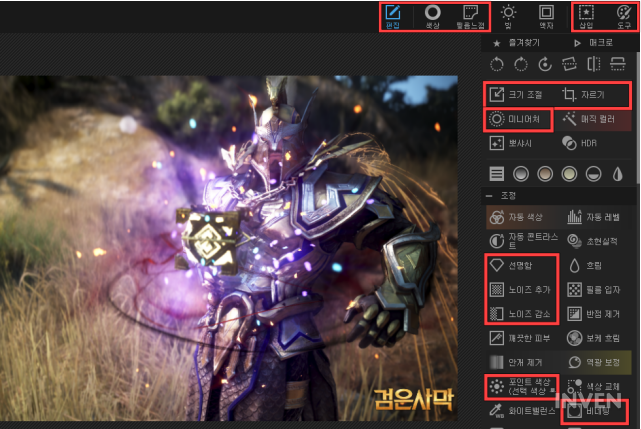문제는 이런 좋은 그래픽을 제대로 살리기 쉽지 않다는 점입니다. 똑같은 리마스터 품질인데, 왜 내 사진은 이런 것인지 의문이 들 때가 많습니다. 요리조리 열심히 찍어봐도 생각만큼 찍히지 않고, 어떤 때는 '이게 그 그래픽 좋다는 검은사막이 맞아?'라고 느껴질 정도로 처참한 사진이 나오기도 하죠.
그래서 준비해봤습니다. 검은사막 스크린샷 팁과 보정법! 내용은 그동안 제가 스크린샷을 찍은 경험과 사진 자체에 대한 여러 정보를 참고했습니다. 이제 열심히 공들여 만든 내 캐릭터들도 뷰티 앨범 스타가 될 수 있습니다. 스크린샷 이벤트에도 더 당당히 참여해보자고요.
※ 검은사막 '서브 콘텐츠 프로젝트'는 일반적인 사냥, 스펙업이 아닌 여러 기타 콘텐츠를 체험하고 소개하는 코너입니다.

위는 타리프 마을의 풍경과 캐릭터를 담은 사진입니다. 리마스터에 높은 텍스처 품질을 사용했는데도 딱히 감흥이 없습니다. '뭐, 세이지가 서 있구나' 정도랄까. 그래픽의 장점이 하나도 나타나지 않아서 오히려 카툰 그래픽이었다면 더 깔끔했을 것 같다는 생각마저 들게 합니다.
이런 생각이 든다면 기존의 스크린샷 방식을 통째로 바꿔야합니다. 간혹 후보정 차이라고 생각하는 경우가 있는데, 사실 가장 중요한 건 구도입니다. 기본 사진이 좋아야 후보정도 좋게 나오는 법! 구도를 잘 잡기 위해서는 먼저 검은사막의 스크린샷 기능을 잘 알고 있어야 하니, 단축키부터 살펴보고 갑시다. 생각보다 모르는 기능이 있네요. 특히 필름 노이즈나 카메라 바라보기의 경우 저도 최근에야 알게 된 기능입니다.
검은사막 카메라(사진 모드) 관련 설정
그래픽 설정 : 화면 설정 - 품질
사진 모드(UI 제거) : Ctrl + U
피사계 심도(초점 범위) : Ctrl + 위, 아래 방향키
시야각(FOV) : Shift + 위, 아래 방향키
캐릭터 중심 확대, 축소 : 마우스 휠
카메라 위치 조정 : 방향키
기울이기 : Shift + 좌, 우 방향키
필름 노이즈 : Ctrl + Shift + 우 방향키
컬러 필터 : Ctrl + Shift + 상, 하 방향키
감마, 대비 : 화면 설정 - 효과
카메라 바라보기(캐릭터) : Ctrl + Shift + 좌 방향키
그래픽 설정 : 화면 설정 - 품질
사진 모드(UI 제거) : Ctrl + U
피사계 심도(초점 범위) : Ctrl + 위, 아래 방향키
시야각(FOV) : Shift + 위, 아래 방향키
캐릭터 중심 확대, 축소 : 마우스 휠
카메라 위치 조정 : 방향키
기울이기 : Shift + 좌, 우 방향키
필름 노이즈 : Ctrl + Shift + 우 방향키
컬러 필터 : Ctrl + Shift + 상, 하 방향키
감마, 대비 : 화면 설정 - 효과
카메라 바라보기(캐릭터) : Ctrl + Shift + 좌 방향키
구도 잡기
5종의 기초 구도법, 예쁜 사진에 필수!
사진은 결국 '보는' 콘텐츠입니다. 무조건 다 보여줄 필요는 없습니다. 보여주고 싶은 것만, 어떻게 보여줄 것인지 고르는게 중요하죠. 이를 위해 적절한 구도 잡기는 필수입니다. 구도 잡기는 기본적으로 안정감을 추구하되, 때에 따라서는 오히려 불안감을 조성해 재미를 주는 방식으로 이루어집니다.
1. 삼분할 구도와 시선 처리
사진이나 영상 수업 등에서 항상 나오는 단골 메뉴입니다. 삼분할 구도. 정확히 이야기하면 황금 비율이라고 하는데, 삼분할은 이 황금비에 쉽게 접근할 수 있는 비율입니다. 검은사막에서 스크린샷을 찍을 때 보이지 않는 삼분할 가선이 있다고 생각해보세요. 그리고 그 접점 근처에 주요 사물을 배치하거나, 배경 수평선을 가선에 맞추어 놓는 것입니다.
검은사막에서는 아무래도 캐릭터 사진을 많이 찍게되다보니 인물이 삼분할 선에 있게 되는 경우가 많은데요, 이 때 남는 뒷 배경은 캐릭터의 시선 방향으로 둡니다. 그러면 마치 캐릭터가 그 풍경을 자연스럽게 바라보는 느낌이 들면서 사진이 안정감을 갖게 됩니다.
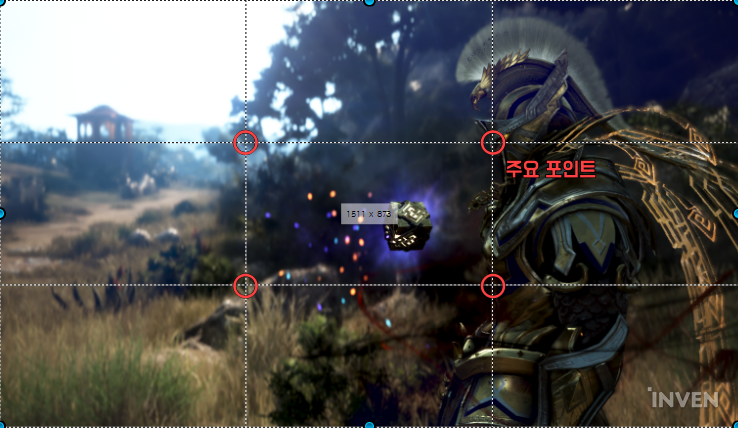

2. 수평 구도와 기울기
일반적으로 먼 배경이 함께 나오는 원근감 있는 사진에서는 수평 또는 수직 구조를 원칙으로 합니다. 바다의 수평선이 뒤로 넓게 펼쳐진다던가, 탑이나 기둥 같은 건축물이 똑바로 나오게끔 하는 것이죠. 안정감있는 배경 배치를 위해 가장 많이 사용하는 방법입니다.
하지만 어떤 경우 수평 구도가 오히려 단조로울 수 있습니다. 이럴 땐 반대로 사진을 살짝 기울여 긴장감과 재미를 부여합니다. 이러한 방식은 배경보다 캐릭터에 시선을 집중시키기 때문에, 표정이나 자세를 강조하기 위해 사용할 수 있습니다. 대신 기울기가 너무 심하면 전체적으로 불안정한 느낌이 들기에 주의해야 합니다.


3. 이중 프레임 또는 길 구도(소실점)
배경을 이용하는 또 다른 방법으로는 이중 프레임 기법이 있습니다. 이중 프레임이란 사진이라는 프레임 안에 또 하나의 프레임을 넣는 것으로, 대문이나 창문과 같은 사각 프레임을 이용하거나 이에 걸맞는 주변 사물(풀숲, 나무 등)을 이용합니다. 이는 시선이 가야할 곳을 분명하게 제시해줌으로써 안정감과 재미를 동시에 주는 기법입니다.
시선을 집중시키는 또 다른 방법으로는 길 구도가 있습니다. 이는 원근법에서 나오는 소실점을 이용한 것인데, 꼭 길이 아니어도 되고 어떤 '선'이 가까운 곳에서부터 멀리 이어질 때 사용할 수 있습니다. 길을 사진의 가운데에 두면 좌우 대칭의 느낌이 들면서 안정감이 높아지는데, 여기에 배경을 삼분할 구도에 맞춰주면 더욱 좋습니다.


4. 캐릭터, 사물 클로즈업
다음은 클로즈업입니다. 어떻게 보면 앞서 말한 이중 프레임 및 길 구도의 반대라고 볼 수 있습니다. 이중 프레임이나 길 구도는 아무래도 프레임이나 소실점을 찾기 위해 멀리서 촬영하게 되는데, 이는 반대로 가까이서 촬영하는 겁니다. 클로즈업은 대부분의 캐릭터 커스터마이징 사진에 이용되는 방법이기도 합니다.
하지만 저는 개인적으로 질감이 좋은 특정 오브젝트를 찍을 때 클로즈업을 사용합니다. 검은사막을 플레이하다보면 유독 질감이 좋은 사물들을 찾을 수 있는데요, 이런 것들을 하나하나 발견해 가는 것에서도 독특한 재미를 맛볼 수 있습니다.


5. 캐릭터 포즈
포즈 사진은 정말 어렵습니다. 캐릭터에게 고정 포즈 자세를 취해달라고 할 수도 없고, 어쩔 수 없이 특정 액션을 수행하면서 순간적으로 찍어야하므로 연속 촬영을 해야만 합니다. 특히 인터페이스 설정 - 기능 단축키에 '이동 중 카메라 시점만 이동(휠클릭)' 단축키는 스킬과 함께 사용하기가 매우 불편합니다.
따라서 이와 관련한 게톤님의 스크린샷 설명 인증 게시물을 첨부합니다. 게톤님은 이 문제를 해결하기 위해 해당 단축키를 F5로 바꾸고 종이를 끼워 고정한다고 하네요. 해당 게시물에는 포즈 촬영뿐만 아니라 게톤님만의 사진 구도 및 보정법까지 모두 소개되어 있으니 참고하면 좋습니다.

후보정 하기
무료 프로그램을 이용한 초간단 후보정
사진을 찍고 난 뒤엔 후보정을 거치면 좋습니다. 물론 검은사막 내에도 필터, 감마, 대비 등의 기능이 있지만, 일단 찍고 나서 후처리하는 것이 더 편하기 때문에 개인적으로 자주 사용하지는 않습니다. 물론 촬영 때부터 그런 분위기를 자아내고 싶다면 설정을 한 뒤 촬영하면 됩니다.
후보정으로 가장 좋은 것은 당연히 포토샵이겠지만, 좀 더 많은 유저들이 부담없이 이용할 수 있도록 여기서는 Microsoft Store 무료 프로그램인 포토스케이프X를 기준으로 합니다. 스크린샷 보정에 이용하는 핵심 기능들이 버튼 몇 개로 조작이 가능해서 누구나 쉽게 접근할 수 있는 프로그램입니다. 물론 포토샵에 비해 전문성은 낮아질 수 있습니다.
보정 방법은 사진마다, 그리고 자신의 취향에 따라 다르겠지만, 저의 경우 재질을 선명하게 하고 색감을 높이는 작업을 합니다. 이를 위해 우선 필름 느낌 탭에서 적절한 필터를 고른 뒤 강도를 설정하고, 편집의 선명함 메뉴에서 반지름과 강도를 높입니다. 그러면 옷이나 갑옷 등의 재질이 매우 선명해지는데, 너무 유치하다 싶으면 필름 느낌이 나게끔 노이즈를 살짝 줍니다.
그 이후엔 밋밋한 색채를 없애기 위해 색상 탭에서 대비와 채도를 추가 조정하고, 전반적인 색상감을 높이기 위해 생동감 탭을 이용하기도 합니다. 여기에 추가 심도를 표현하거나 집중도를 높이기 위해 미니어처 및 비네팅도 적용할 수 있습니다. 참고로 비네팅과 노이즈 기능은 앞서 카메라 단축키에 나온 것처럼 인게임 촬영 시에도 설정이 가능합니다.